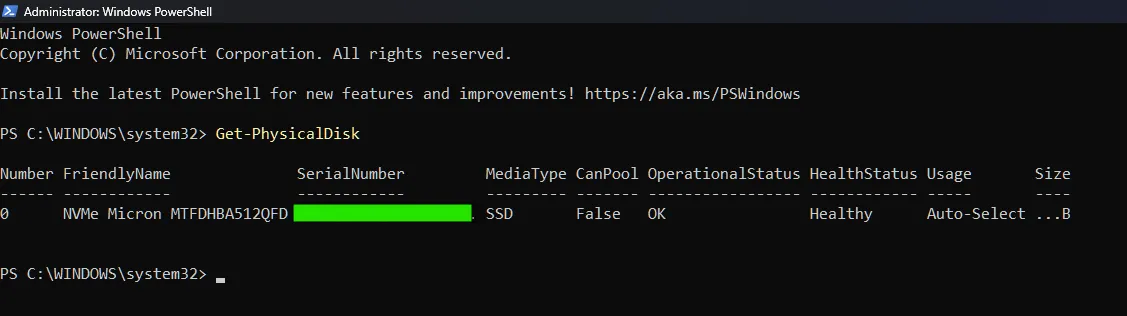Monitorowanie stanu dysków twardych jest kluczowym elementem utrzymania zdrowia komputerowego systemu. Jednym z najpotężniejszych narzędzi wbudowanych w system Windows jest PowerShell. Dzięki temu narzędziu administratorzy i użytkownicy mogą szybko sprawdzić stan dysku, jego wydajność i potencjalne problemy. W tym artykule dowiesz się, jak używać PowerShell do monitorowania dysków twardych i SSD.
Dlaczego warto monitorować stan dysków twardych?
Dyski twarde są jednym z najbardziej podatnych na awarie elementów komputera. Regularne sprawdzanie ich kondycji może zapobiec utracie danych i pomóc w szybkim wykryciu problemów. PowerShell pozwala na:
- Analizowanie parametrów SMART,
- Sprawdzanie stanu logicznego i fizycznego dysku,
- Wyświetlanie szczegółowych informacji o użyciu dysku.
Podstawowe komendy PowerShell do sprawdzania stanu dysków
PowerShell oferuje zestaw poleceń, które ułatwiają analizę stanu dysków. Oto kilka przydatnych komend:
Wyświetlanie podstawowych informacji o dyskach
Aby zobaczyć listę dysków podłączonych do systemu, użyj polecenia:
Get-PhysicalDisk
To polecenie wyświetla informacje o wszystkich fizycznych dyskach, w tym o ich stanie (HealthStatus) i typie (MediaType).
Na moim przykładzie, widać że mam dysk w dobrej kondycji. HealthStatus: Healthy. Brak problemów wykrytych przez SMART.
W przypadku gdy dysk zgłasza problemy. HealthStatus: Warning lub PredictFailure: True. Zaleca się wykonanie kopii zapasowej i wymianę dysku.
Analiza stanu SMART
SMART (Self-Monitoring, Analysis, and Reporting Technology) to technologia, która umożliwia monitorowanie zdrowia dysków. W PowerShell można użyć polecenia:
Get-WmiObject -Namespace "root\wmi" -Class MSStorageDriver_FailurePredictStatus
Ten skrypt PowerShell wykonuje zapytanie WMI, aby sprawdzić status przewidywanej awarii dysków twardych:
Jak działa ten skrypt?
Get-WmiObject– Pobiera obiekt WMI (Windows Management Instrumentation) z systemu.-Namespace "root\wmi"– Określa przestrzeń nazw WMI, w której znajduje się poszukiwana klasa. W tym przypadku toroot\wmi, która zawiera informacje o sterownikach pamięci masowej.-Class MSStorageDriver_FailurePredictStatus– Pobiera dane z klasy WMI odpowiedzialnej za monitorowanie statusu przewidywanej awarii dysków.
Co zwraca ten skrypt?
Zwrócone dane zawierają informacje o stanie przewidywanej awarii dysków (SMART – Self-Monitoring, Analysis, and Reporting Technology). Kluczowe pola:
PredictFailure– Wartość logiczna (TruelubFalse). JeśliTrue, system przewiduje awarię dysku.Reason– Kod błędu lub powód przewidywanej awarii (jeśliPredictFailurejestTrue).
Szczegółowe informacje o dysku
Get-PhysicalDisk | Select-Object DeviceID, MediaType, Size, HealthStatus
Wybiera i wyświetla tylko określone właściwości każdego dysku:
DeviceID– Identyfikator urządzenia dla fizycznego dysku.MediaType– Typ nośnika, np. HDD (dysk twardy) lub SSD (dysk półprzewodnikowy).Size– Całkowita pojemność dysku w bajtach.HealthStatus– Stan zdrowia dysku, np. Healthy (Zdrowy), Warning (Ostrzeżenie), Unhealthy (Niezdrowy).
Sprawdzanie użycia dysku twardego
Monitorowanie użycia dysków jest kluczowe, zwłaszcza w środowiskach serwerowych. PowerShell pozwala sprawdzić wykorzystanie miejsca na dysku za pomocą komendy:
Get-PSDrive | Where-Object {$_.Free -ne $null}
Wynik wyświetli wszystkie napędy z podziałem na dostępne miejsce i całkowitą pojemność.
Może Cię zainteresować: Atrybuty SMART, diagnostyka dysku twardego
Zaawansowane narzędzia analizy dysku
Sprawdzanie integralności plików
W przypadku podejrzenia problemów z integralnością danych na dysku możesz użyć narzędzia CHKDSK, uruchamianego za pomocą PowerShell:
chkdsk C: /f
To polecenie przeskanuje dysk C: i naprawi wykryte błędy logiczne.
Tworzenie raportu SMART
Jeżeli potrzebujesz pełnego raportu SMART dla wszystkich dysków, skorzystaj z:
Get-PhysicalDisk | Get-StorageReliabilityCounter
Automatyzacja monitorowania dysków za pomocą skryptów PowerShell
PowerShell umożliwia tworzenie skryptów, które automatycznie monitorują stan dysków i wysyłają alerty w przypadku problemów.
Przykładowy skrypt:
# Pobierz listę wszystkich fizycznych dysków
$diski = Get-PhysicalDisk
# Iteracja przez każdy dysk
foreach ($dysk in $diski) {
# Sprawdź, czy dysk nie jest zdrowy
if ($dysk.HealthStatus -ne "Healthy") {
Write-Host "Uwaga! Dysk $($dysk.DeviceID) zgłasza problem." -ForegroundColor Red
} else {
Write-Host "Dysk $($dysk.DeviceID) jest w dobrej kondycji." -ForegroundColor Green
}
}
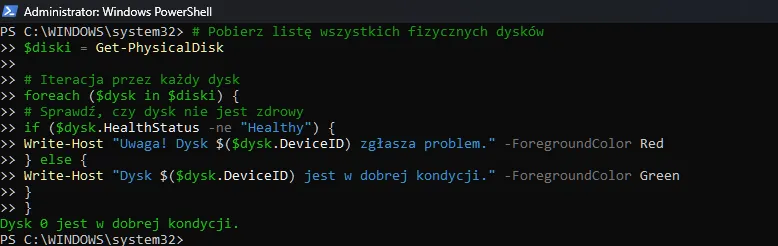 Ten skrypt sprawdza wszystkie dyski i informuje o wykrytych problemach.
Ten skrypt sprawdza wszystkie dyski i informuje o wykrytych problemach.
Podsumowanie
PowerShell to potężne narzędzie, które pozwala na dokładne monitorowanie stanu dysków twardych. Regularne korzystanie z opisanych komend może pomóc w utrzymaniu zdrowia systemu i zapobieganiu poważnym awariom. Dzięki automatyzacji zadań monitorowanie dysków staje się szybkie i efektywne.